Win7系統(tǒng)下注冊DLL文件卻提示沒有權(quán)限的原因及解
導(dǎo)讀:電腦故障電腦故障 當(dāng)前位置:首頁 > 維修知識 > Win7系統(tǒng)下注冊DLL文件卻提示沒有權(quán)限的原因及解決方法如果系統(tǒng)中缺少某個DLL文件,會導(dǎo)致某游戲或者軟件無法正常運(yùn)行的情ito知識分享學(xué)習(xí)電腦技術(shù)。

如果系統(tǒng)中缺少某個DLL文件,會導(dǎo)致某游戲或者軟件無法正常運(yùn)行的情況,而我們會下載對應(yīng)的dll文件放在系統(tǒng)目錄,再使用regsvr32命令進(jìn)行注冊即可,但是如果在注冊DLL文件的時候出現(xiàn)沒有權(quán)限的情況,說明用戶使用的該賬戶沒有權(quán)限,我們提升一下管理員權(quán)限即可,下面妙手電腦分享一下Win7系統(tǒng)下注冊DLL文件卻提示沒有權(quán)限的原因及解決方法。
注冊dll卻提示沒有權(quán)限的原因:
由于你的登錄帳戶不網(wǎng)站seo優(yōu)化是管理員,只要我們將賬戶提升至管理員登錄再執(zhí)行命令即可。
注冊dll卻提示沒有權(quán)網(wǎng)站建設(shè)哪家好限的解決方法:
1、我們使用鼠標(biāo)右鍵點(diǎn)擊桌面上的“計算機(jī)”圖標(biāo),并選擇【管理】;如下圖所示:

2、在計算機(jī)管理界面中,在左側(cè)項(xiàng)目列表中展開【本地用戶和組】;如下圖所示:
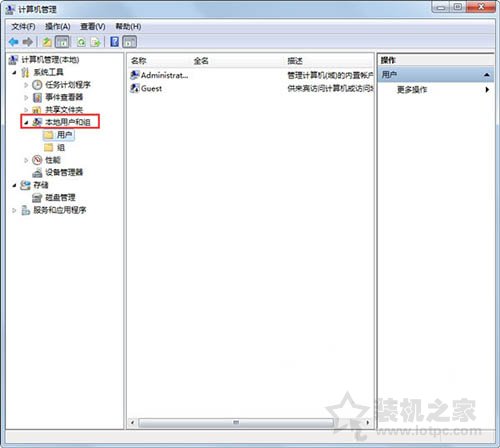
3、選中【用戶】選項(xiàng),雙擊右側(cè)列表中的【administrator】用戶,這時發(fā)現(xiàn)該帳戶為禁用狀態(tài),把【帳戶已禁用】前面的勾選取消,并應(yīng)用--確定。如下圖所示:
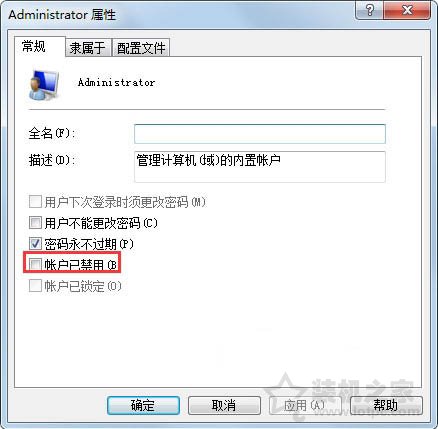
seo網(wǎng)站優(yōu)化培訓(xùn) 4、重新啟動電腦,再登錄一下Administrator帳戶,就可以成功注冊DLL文件了。
以上就是妙手電腦分享的Win7系統(tǒng)下注冊DLL文件卻提示沒有權(quán)限的原因及解決方法,如果你在注冊DLL文件的時候出現(xiàn)沒有權(quán)限的提示,不妨通過以上的方法來解決。
相關(guān)ito知識分享學(xué)習(xí)電腦技術(shù)。關(guān)鍵詞標(biāo)簽: Win 解決方法 沒有權(quán)限
聲明: 本文由我的SEOUC技術(shù)文章主頁發(fā)布于:2023-07-02 ,文章Win7系統(tǒng)下注冊DLL文件卻提示沒有權(quán)限的原因及解主要講述解決方法,沒有權(quán)限,Win網(wǎng)站建設(shè)源碼以及服務(wù)器配置搭建相關(guān)技術(shù)文章。轉(zhuǎn)載請保留鏈接: http://www.bifwcx.com/article/it_25354.html
為你推薦與Win7系統(tǒng)下注冊DLL文件卻提示沒有權(quán)限的原因及解相關(guān)的文章
-

Win10如何關(guān)閉索引服務(wù)提升系統(tǒng)運(yùn)行速度
(122)人喜歡 2023-07-05 -

Windows 10更新之后導(dǎo)致UWP應(yīng)用無法聯(lián)網(wǎng)的解
(186)人喜歡 2023-07-05 -

隱藏隱私文件技巧:教你如何將文件隱藏
(156)人喜歡 2023-07-05 -

win7系統(tǒng)沒有激活怎么辦?小馬激活工具使
(204)人喜歡 2023-07-05 -

steam錯誤代碼105,教您steam錯誤代碼105怎么
(135)人喜歡 2023-07-05 -

如何禁用OneDrive與Windows10的集成 Win10徹底
(233)人喜歡 2023-07-05











